Chrome (Čeština)
Lekce 4: Záložky v Chrome
/cs/chrome/úprava-chrom/content/
Záložky
Už jste někdy byli na webové stránky, kterou chcete zobrazit později, jen aby si uvědomil, ty jsi“t si na webovou adresu když přišel čas? Záložky jsou skvělý způsob, jak ukládat a organizovat konkrétní webové stránky, takže je můžete znovu a znovu prohlížet.,
V této lekci jsme“ll mluvit o tom, jak přidat záložky na Chrome, jak spravovat a organizovat své záložky a složky, a jak importovat záložky z jiného prohlížeče …
podívejte se na video níže se dozvíte základy záložky v prohlížeči Chrome.
Chcete-li přidat záložku:
můžete uložit libovolnou stránku, kterou právě prohlížíte jako záložku.
- klikněte na hvězdu v omniboxu a uložte aktuální stránku jako záložku. Můžete také stisknout Ctrl + D na klávesnici.
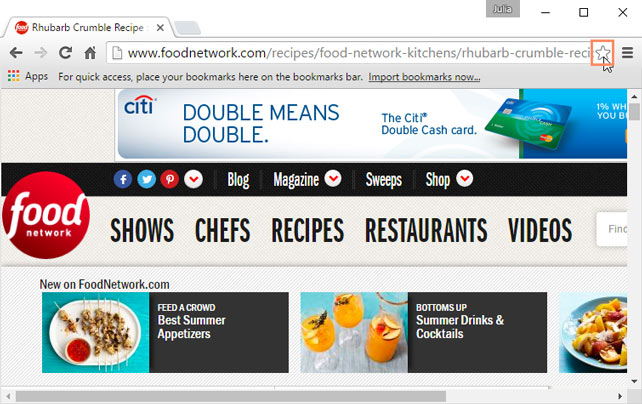
- zobrazí se dialogové okno. Klikněte Na Hotovo.,
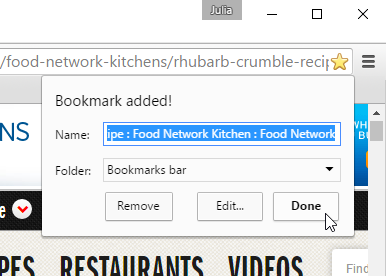
- záložka se uloží do lišty záložek.
Použití záložek
jakmile jste záložkou webové stránky, existuje několik způsobů, jak otevřít záložku.
- adresní řádek: jakmile začnete psát do adresního řádku, zobrazí se všechny záložky odpovídající textu s ikonou hvězdy vedle nich. Jednoduše klikněte na záložku a otevřete ji.
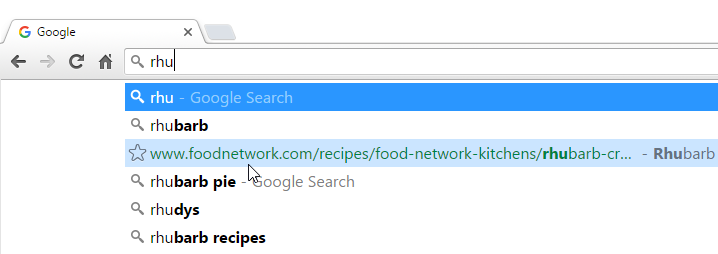
- nabídka Chrome: klikněte na nabídku Chrome v pravém horním rohu, najeďte na záložky a poté klikněte na záložku, kterou chcete otevřít.,
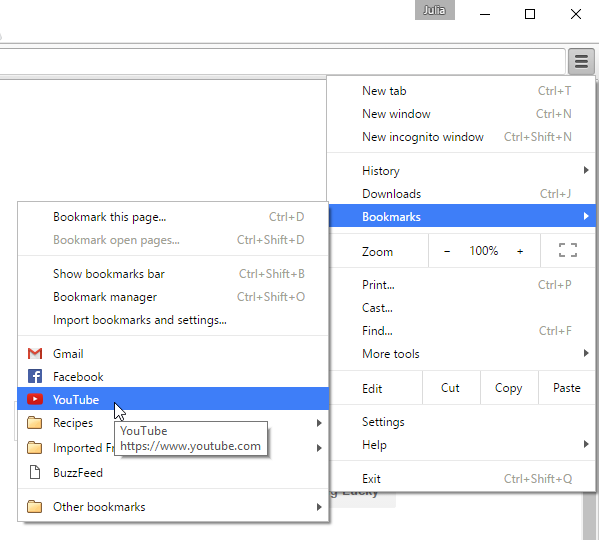
- lišta Záložek: lišta Záložek je umístěn na Nové stránce Záložky těsně pod Omniboxu. Kliknutím na záložku přejděte na tuto stránku.
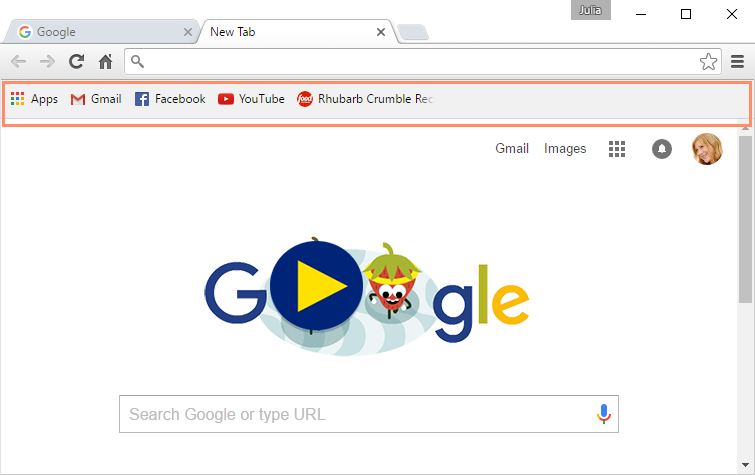
Pokud dáváte přednost, lišty Záložek se může objevit pod Omniboxu za všech okolností. Stačí kliknout na nabídku Chrome, umístit kurzor myši na záložky a poté vybrat zobrazit lištu záložek.,
Správa záložek
Pokud plánujete pravidelně používat záložky, možná se budete chtít naučit, jak je uspořádat pomocí funkce nazvané Správce záložek.
otevřít Správce Záložek:
- Klepněte na tlačítko menu Chrome v pravém horním rohu prohlížeče, najeďte myší přes Záložky, vyberte Záložku správce z drop-down menu.
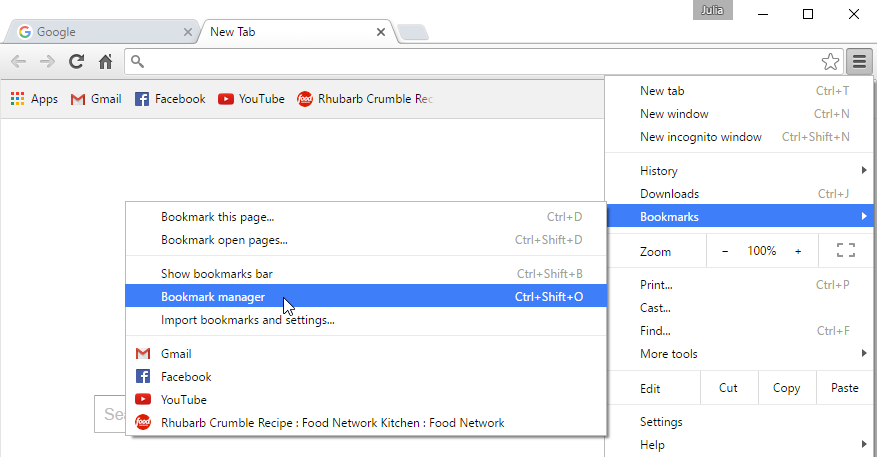
- správce záložek se zobrazí., Odtud můžete uspořádat záložky do složek, odstranit záložky a složky, které již nepoužíváte, a hledat záložky, které nemůžete najít.
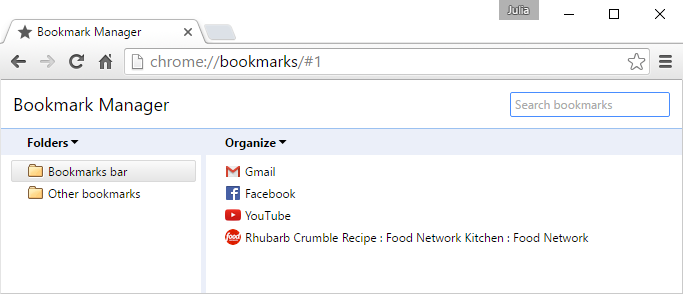
vytvořit složku:
Pokud máte různé záložky na jedno téma, můžete zvážit vytvoření složky, aby jim organizovaná. Nové složky mohou být přidány buď do složky záložky nebo do jiné složky záložky.
- klikněte na složku, do které chcete přidat novou složku. V tomto příkladu vytvoříme složku, která pomůže uspořádat některé recepty ve složce ostatní záložky.,
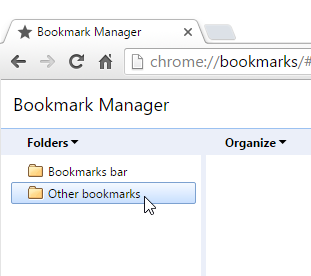
- klikněte na Uspořádat a vyberte Přidat složku z rozbalovací nabídky.
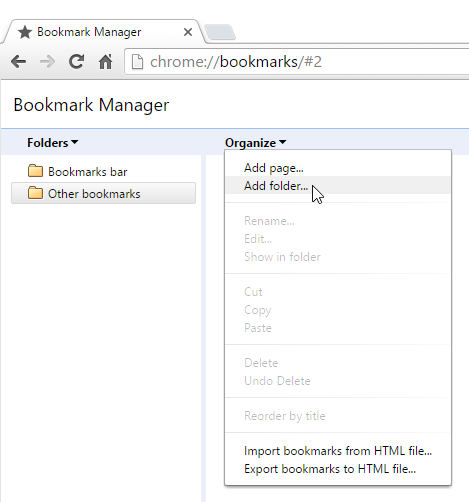
- objeví se nová složka. Zadejte název složky a stiskněte klávesu Enter. V našem příkladu budeme psát recepty.
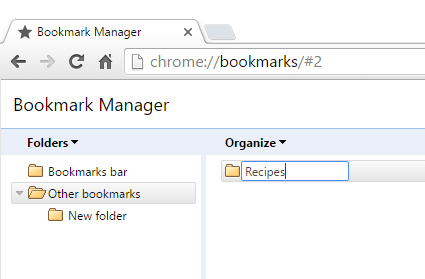
- bude vytvořena nová složka.
další složka záložek se také objeví na liště záložek pro snadný přístup ke všem vašim záložkám.,
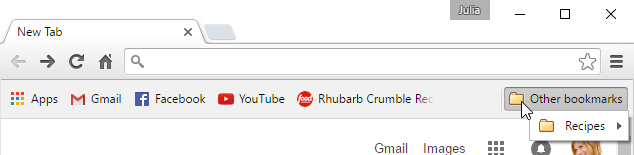
Pro přidání nové záložky do složky:
můžete přidat nové záložky přímo do složky při ukládání záložky.
- klikněte na hvězdu v omniboxu a uložte aktuální stránku jako záložku.
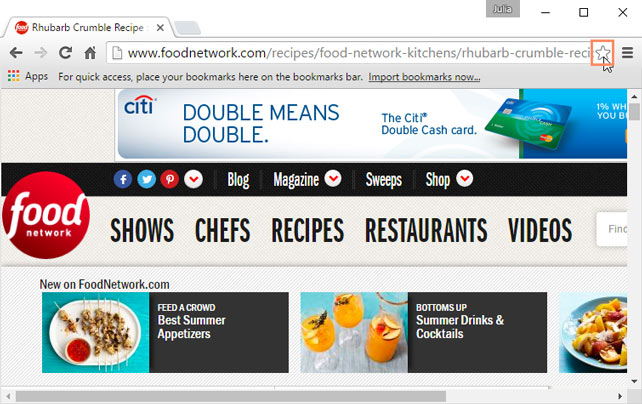
- Vyberte požadovanou složku z rozbalovací nabídky a poté klikněte na Hotovo.
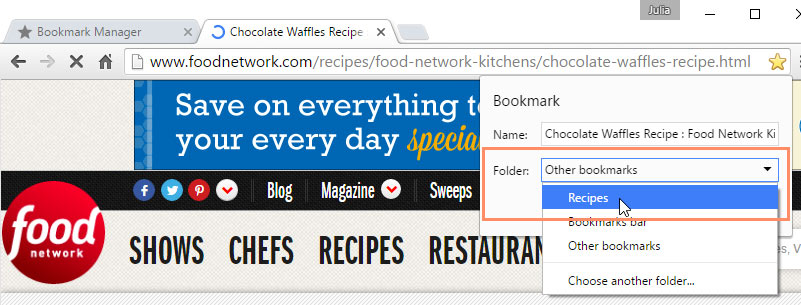
přidat existující záložky do složky:
můžete také přesunout všechny dříve uložené záložky do složky.,
- ze Správce záložek klikněte a přetáhněte záložku do požadované složky.
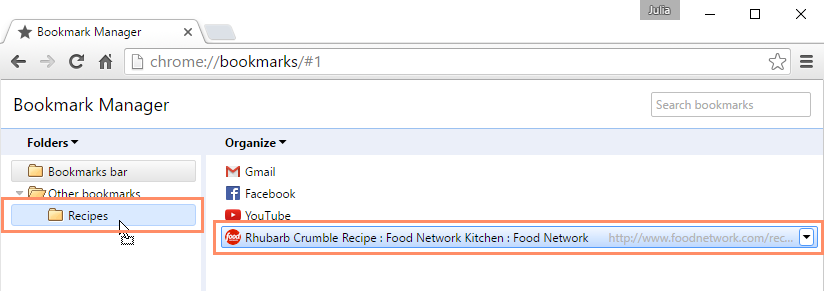
- záložka se objeví ve složce.
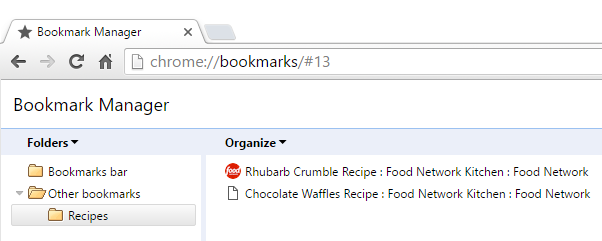
- záložku můžete otevřít ze Správce záložek nebo z jiné složky záložek na panelu záložek.
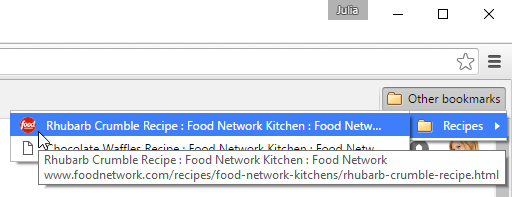
Chcete-li přesunout složku:
můžete přesunout celé složky mezi Záložky bar a Další záložky složek.
- klikněte a přetáhněte složku, abyste ji přesunuli.,
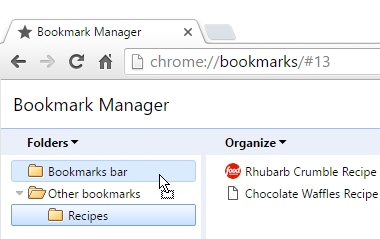
- přesunutí složky do složky záložky ji umístí přímo na lištu záložek.
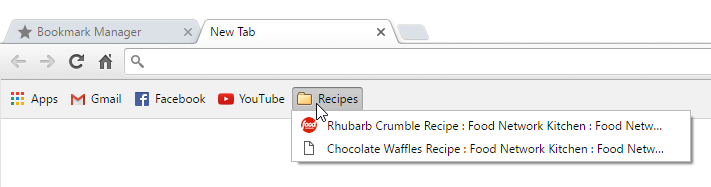
odstranit záložky a složky:
Pokud jste již použít některé záložky nebo složky, můžete vždy odstranit.
- Chcete-li odstranit záložku, klepněte pravým tlačítkem myši na záložku a poté vyberte Odstranit.
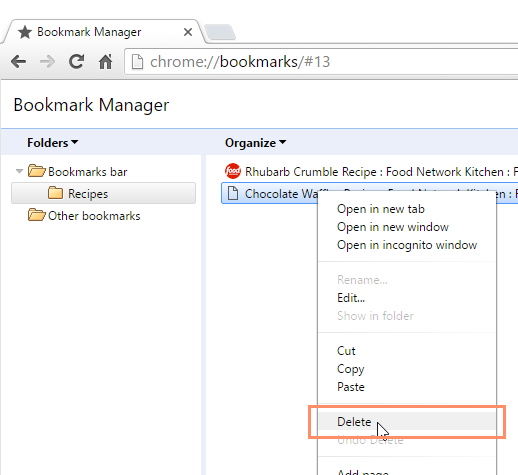
- Chcete-li odstranit složku, klepněte pravým tlačítkem myši na složku a vyberte Odstranit.,
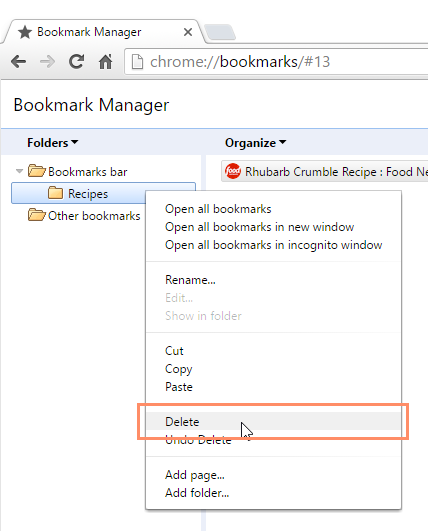
nelze odstranit panel záložek nebo jiné složky záložek.
Chcete-li vyhledat záložku:
Pokud hledáte konkrétní záložku, ale nemůžete si vzpomenout, kde je uložena, můžete ji vyhledat.
- do vyhledávacího pole zadejte adresu nebo hledaný výraz. Zobrazí se všechny záložky odpovídající vyhledávání.
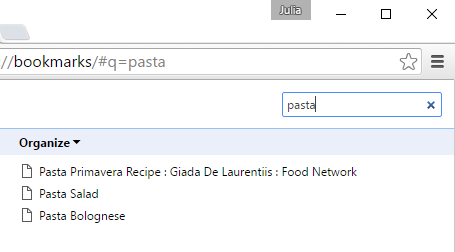
import záložek
Pokud jste již uložili mnoho záložek do jiného webového prohlížeče, můžete tyto záložky importovat do Chromu.,
Chcete-li importovat záložky:
- klikněte na nabídku Chrome v pravém horním rohu prohlížeče, umístěte kurzor myši na záložky a poté vyberte Importovat záložky a nastavení…
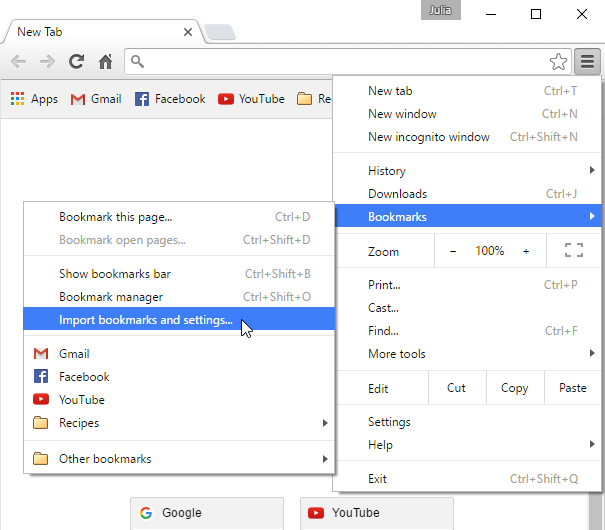
- zobrazí se dialogové okno. Vyberte prohlížeč a položky, které chcete importovat. V tomto příkladu importujeme záložky z aplikace Internet Explorer.
- klikněte na Import.
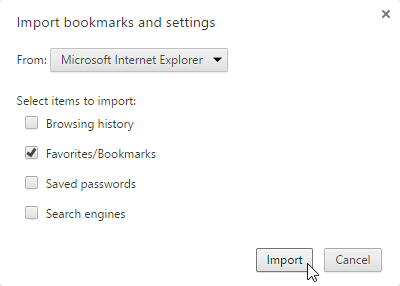
- klikněte na Hotovo pokračovat.
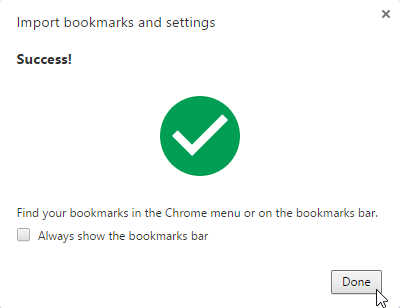
- importované záložky se objeví ve složce na liště záložek., Správce záložek můžete v případě potřeby použít k reorganizaci těchto záložek.
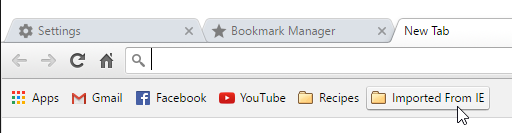
/cs/chrome/ochrana a bezpečnost-v-chrome/content/